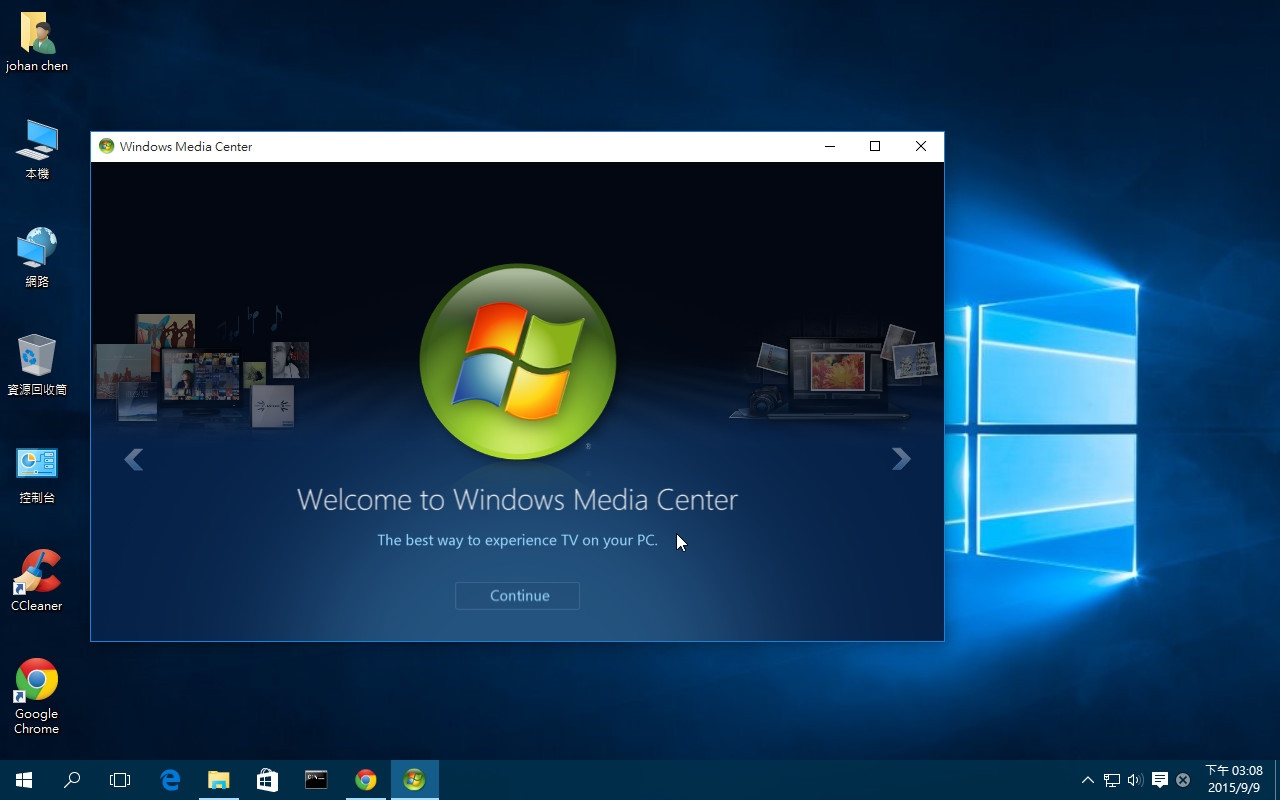Windows Media Center,中文可以稱之為視窗多媒體娛樂中心,它是一種運行於Windows Vista、Windows 7、Windows 8和Windows 8.1作業系統上的多媒體應用程式。從數學的角度來說,Windows Media Center是Windows Media Player的一個超集,它除了能夠提供Windows Media Player的全部功能之外,還在娛樂功能上進行了全新的打造。通過一系列的全新娛樂軟體、硬體,為用戶提供了從視頻、音頻欣賞到媒體管理等全方位的套用。
Windows Media Center其實是將原有的Windows Media Player所有的功能整合上Windows DVD Maker等其他程式及一些硬體功能構建的一個娛樂程式。內置在Windows XP Media Center Edition、Windows Vista家庭高級版及旗艦版和Windows 7家庭高級版、專業版、企業版及旗艦版、Windows 8 專業版(含 Media Center)和Windows 8.1 專業版(含 Media Center)。如今Windows Media Center已不支持網際網路視頻。
Windows 媒體中心是Windows 上所有媒體程式的一個集合,同時具備了Windows圖片查看器查看瀏覽圖片播放幻燈片,圖片工具剪下修改圖片,Windows Media Center播放視頻和音樂,甚至列印圖片,刻錄翻錄CD的功能,並且在同時可以提供如上功能在Windows Media Center中運作。
基本介紹
- 中文名:視窗媒體中心
- 外文名:Windows Media Center
- 最早的版本:Windows XP 媒體中心版
功能介紹,軟體方面,硬體方面,功能特點,使用技巧,家長控制,設定步驟,觀看網路電視,目前發展狀況,
功能介紹
軟體方面
它有以下一些功能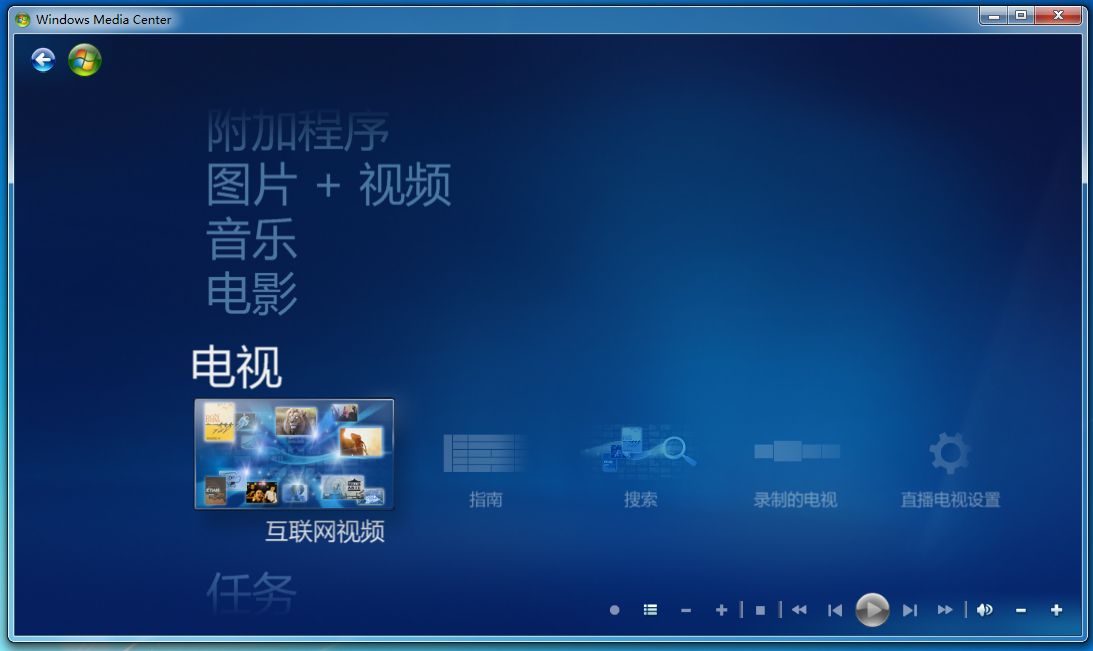
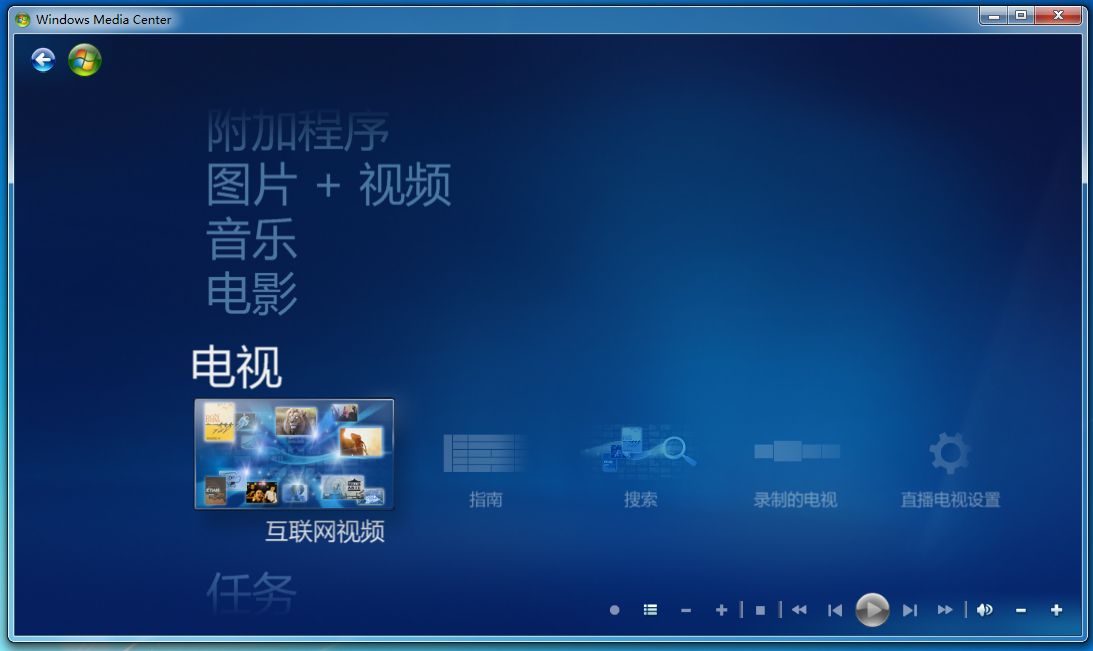
1. 播放音樂,線上音樂及本地音樂播放
2. 圖片 + Windows 媒體中心的視頻
3. 播放Windows Vista、Windows 7(Home Premium及更高版本) 、Windows 8 專業版(含 Media Center)、Windows 8.1 專業版(含 Media Center)中的電視和電影及DVD播放
硬體方面
它還支持一些硬體設備:
1.Windows Media Center的遙控器,讓計算機上的所有娛樂活動均觸手可及,同時亦可把它作為鍵盤和滑鼠的補充設備。
2.遙控器紅外(iP)感測器,除了讓遙控器和計算機互通信息外,還可以用它對有線電視或者衛星電視的機頂盒進行控制。
3.TV調諧設備,用來接收有線電視、衛星電視或者電視天線的節目信號。
4.硬體編碼器,可以把有線電視、衛星電視或電視天線接收的電視節目錄製到硬碟上。
5.電視信號輸出設備,可以將計算機上的media center內容顯示在電視機螢幕上。
6.數字音頻輸出設備,把來自計算機的數字音頻輸出到現有的家庭娛樂系統中。
當然,這些設備中,有很多都已經合為一體了,如電視盒/卡將TV調諧器和硬體編碼器結合在了一起,而不少顯示卡也自帶電視信號輸出連線埠。
功能特點
1.將各種軟體融合在一起,不再是零敲碎打。
雖然Media Center的許多功能原來通過其它的軟體也可以實現,但是各個軟體之間卻呈條塊分割,總體給人一種零敲碎打的感覺。而如今,Windows Media Center把它們完美地融合在了一起,成為了一個整體,套用更方便,兼容性也更完善。
2.構建全新的家庭影院
用電腦來播放DVD和CD如今已不算什麼新鮮事了,但是Media Center和迅雷看看整合之後可以給家庭影院帶來新的詮釋,近百部的最新電影均在Windows Media Center的迅雷看看功能中可以找到,體驗無限樂趣!
首先media center可以把電腦和各大線上點播提供商的內容緊密相連,可以讓你在家中就能隨意觀看數字電影、欣賞最新的樂曲。用戶坐在家裡不動就可以享受一個數碼娛樂的新世界。
是不是覺得欣賞視頻時電腦螢幕太小了?這時我們可以把media center pc和符合要求的電視相連線,Media Center 的嚮導將幫助你配置電視信號、顯示類型和視頻回放質量。
3.享受數碼功能的新快感
無論是數位相機、數碼攝像機還是MP3,在現代的娛樂生活中都有著相當重要的地位。而通過Media Center則可以把數碼設備的功能進一步提升。
4.享受網路視頻線上直播帶來的時尚便利
這個服務是微軟和“新浪視頻”、“搜狐視頻”、“中國國際廣播電台”三家內容提供商合作的成果。使用其可以線上免費看高清影視視頻,新聞資訊,經過整理的海量資源,完全杜絕廣告和網頁上垃圾信息的干擾,一種更愜意的生活方式也許就在這裡!
使用技巧
家長控制
如果計算機沒有電視調諧器,則要在 Windows Media Center 中播放和錄製電視節目需要可選的模擬或數位電視調諧器。
數字媒體的出現提供了對廣泛內容的前所未有的訪問,其中某些訪問可能不適合每個觀看者。家長可以通過配置 Windows Media Center 中的“家長控制”來指定和強制適合他們家庭成員的內容。
當啟用“家長控制”時,只能觀看不超過允許的最高分級的電視和電影內容。並非所有電視和電影內容都已分級,因此還可以配置“家長控制”來阻止未分級的內容。當啟用“家長控制”時,可以指定以後用來訪問受限制內容或更改家長控制設定的訪問代碼。建議寫下該代碼以供將來參考。
請注意,“家長控制”不能在所有國家/地區使用。當設定家長控制來限制高於特定分級的節目時,發現可以播放其分級超過限制的節目,這可能是由於通過電視信號傳輸的分級信息與指南中列出的分級不同。Windows Media Center 使用電視廣播信號中的分級來確定要阻止的節目。但是,您在指南中看到的分級信息是從 Internet 下載的。極少數情況下,指南分級可能與從電視廣播信號中接收的分級信息不匹配。
設定步驟
2. 系統將提示您輸入一個 4 位數字以設定您的代碼。
3. 請執行下列操作之一:
· 若要為電視節目設定“家長控制”,請單擊“電視分級”,然後單擊“啟用電視阻止”。
可以設定允許的最高電視分級,包括阻止所有分級的節目、面向普通觀眾的節目、需要家長指導的節目以及專門面向成年人的節目。
· (可選)單擊“阻止未分級的電視節目”以限制未分級的內容。
如果想要調整分級設定以進行更多控制,則還可以單擊“高級”。在“高級電視分級”中,有五個可以設定分級的區域:幻想暴力、暗示性語言、髒話、性內容和暴力。
· 若要為 DVD 和電影設定家長控制,請單擊“電影/DVD 分級”,然後單擊“啟用電影阻止”。
還可以單擊“阻止未分級的電影”以限制未分級的內容,同時指定“允許的最高電影分級”。
· 單擊“保存”保存所做的更改。
重置“家長控制”的步驟
1. 在“開始”螢幕上,滾動到“任務”,依次單擊“設定”、“常規”,然後單擊“家長控制”。
2. 收到提示時輸入您的訪問代碼。
3. 單擊“重置家長控制”。
4. 單擊“是”以刪除訪問代碼並重置所有分級限制。
更改訪問代碼的步驟
1. 在“開始”螢幕上,滾動到“任務”,依次單擊“設定”、“常規”,然後單擊“家長控制”。
2. 單擊“更改訪問代碼”。
3. 輸入並確認新的訪問代碼。
4. 在“更改訪問代碼”對話框中,單擊“確定”。
觀看網路電視
要在 Windows Media Center 中訪問網際網路視頻內容,必須滿足以下要求:
當前作業系統必須是Windows 8 專業版(含 Media Center)、Windows 8.1 專業版(含 Media Center)或Windows 7 家庭高級版、專業版或旗艦版,或者是Windows XP 媒體中心版、Windows Vista 家庭高級版或旗艦版。
具有有效的寬頻連線。
在"控制臺” >>“時鐘、語言和區域”中把機器的區域設定為中國。
在”開始”選單,輸入Media Center,點擊綠色按鈕,啟動Windows Media Center,按照提示步驟完成 Windows Media Center 的首次設定。
等待幾分鐘以完成網際網路視頻的自動下載。如果在幾分鐘內沒有看到“網際網路視頻”的選單項,請嘗試按以下步驟手工下載網際網路視頻:“任務”>>“設定”>>“常規”>>“自動下載選項”>>“立即下載”。
在Windows Media Center的“電視”欄目下找到“網際網路視頻”服務
啟動網際網路視頻,按照提示完成初始設定,然後您就可以輕鬆的享受高清視頻帶給您的超級視覺盛宴啦。
目前發展狀況
局限和不足
所能支持的音樂視頻格式太少,如果需要播放ape,flac,rm,mkv,flash等格式,需要安裝第三方的解碼包。目前只支持包括 3GP、AAC、AVCHD、MPEG-4、WMV 和 WMA,以及部分的 AVI、DivX、MOV 和 Xvid 檔案。
所能支持的音樂視頻格式太少,如果需要播放ape,flac,rm,mkv,flash等格式,需要安裝第三方的解碼包。目前只支持包括 3GP、AAC、AVCHD、MPEG-4、WMV 和 WMA,以及部分的 AVI、DivX、MOV 和 Xvid 檔案。
收看電視和收音機,需要調諧器等硬體支持並且有地區限制,而現在大部分軟體如pptv,cntv等完全可以替代。調諧器可以聯繫Microsoft購買。
如果用於搭建HTPC,要較高的投入,視頻播放可設定部分太局限,視頻效果甚至不如第三方播放器。此問題可以通過顯示卡控制臺直接干預播放器設定,對亮度,清晰度,以及一些高級功能進行調整。
搜尋功能不是很智慧型,有時候會出現搜不到檔案的情況。
需要購買
由於該功能的用戶並不多,Microsoft已經在Windows 8和Windows 8.1中移除Windows Media Center。如果用戶要安裝 Windows Media Center,需要通過“添加功能到Windows 8/8.1”功能升級到Windows 8/8.1 專業版,然後購買“Windows Media Center包”。
必須Windows 8/8.1 Pro零售版本才能添加。WMC, VL版本是無法添加的。
添加到Windows 8 或 Windows 8.1
Windows 8 和 Windows 8.1 中不預安裝 Windows Media Center,但可以免費添加。要使用 Windows Media Center,需要按以下步驟添加它:
在螢幕右側邊緣輕掃,然後點擊搜尋。
(如果你正使用滑鼠,請指向螢幕右上角,然後單擊搜尋。)
在搜尋框中輸入添加功能,然後點擊或單擊將功能添加到 Windows 8/8.1。
點擊或單擊我已購買產品密鑰。
輸入已購買的升級密鑰,然後單擊下一步。
選中指示接受許可協定條款的複選框,然後單擊添加功能。
你的電腦將重新啟動,Windows Media Center 隨即添加到電腦中,相應磁貼固定到“開始”螢幕